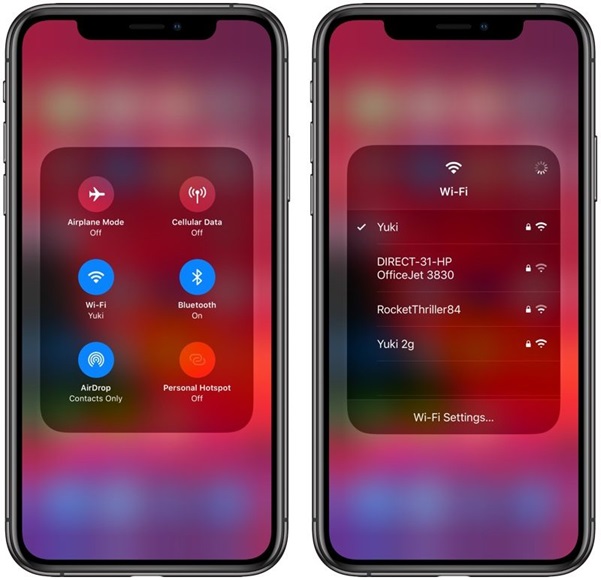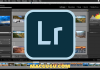Bạn đã bao giờ ước mình có thể nhanh chóng thay đổi mạng wi-fi trên iPhone hoặc iPad chưa? Làm thế nào về việc chuyển đổi mạng không dây ngay từ Trung tâm điều khiển? Control Center là một tính năng tiện dụng cho phép người dùng nhanh chóng chuyển đổi một số chức năng như Wi-Fi, Bluetooth, chế độ Máy bay, v.v. Với mỗi lần lặp lại mới của iOS, Apple đã bổ sung các bản nâng cấp gia tăng cho Trung tâm điều khiển để thêm nhiều chức năng hơn và nâng cao hơn nữa trải nghiệm của người dùng cuối. Tuy nhiên, phiên bản mới nhất của iOS đưa nó lên một cấp độ hoàn toàn mới và nó bổ sung khả năng chuyển đổi giữa các mạng không dây ngay từ bảng điều khiển truy cập nhanh.
Hầu hết chúng ta thường xuyên di chuyển và chúng ta thường có thể thấy mình chuyển đổi giữa các mạng Wi-Fi tùy thuộc vào vị trí của chúng ta. Theo truyền thống, để làm điều này, người dùng phải mở ứng dụng Cài đặt iOS, đi đến phần Wi-Fi và sau đó thay đổi mạng từ đó, như bạn có thể nói, không thuận tiện. Mặc dù vậy, với iOS 13 (và phiên bản mới hơn), giờ đây bạn có thể chuyển đổi mạng wi-fi mà không cần phải rời khỏi màn hình chính hoặc màn hình khóa của thiết bị, thay vào đó chỉ cần mở Trung tâm điều khiển và sử dụng thủ thuật tiện lợi này.
Nếu bạn muốn tự mình thử điều này, bạn đã đến đúng nơi. Trong bài viết này, chúng ta sẽ thảo luận về cách bạn có thể chuyển đổi mạng wi-fi ngay từ trung tâm điều khiển trên iPhone, iPad hoặc thậm chí là iPod Touch thế hệ thứ bảy nếu bạn vẫn còn một mạng trong nhà.
Cách chuyển đổi mạng Wi-Fi từ Trung tâm điều khiển trên iPhone và iPad
Vì chức năng mới này chỉ khả dụng trên iOS 13 / iPadOS 13 trở lên, bạn cần đảm bảo thiết bị của mình được cập nhật lên phiên bản phần mềm hệ thống mới nhất. Nếu bạn đang sử dụng một trong những chiếc iPhone cũ có trán và cằm lớn, như iPhone 8 trở lên, bạn có thể vuốt từ dưới màn hình lên để truy cập Trung tâm điều khiển . Tuy nhiên, nếu bạn đang sử dụng iPad hoặc iPhone mới hơn, như iPhone X trở lên, hãy vuốt xuống từ góc trên bên phải màn hình của bạn để truy cập Trung tâm điều khiển. Bây giờ, chỉ cần làm theo các bước cẩn thận để chuyển đổi mạng wi-fi ngay trong Trung tâm điều khiển.
- Trung tâm kiểm soát truy cập như bình thường trên iPhone hoặc iPad
- Trong Trung tâm điều khiển, nhấn và giữ biểu tượng Wi-Fi nằm ở phần trên cùng bên trái cùng với các nút bật khác để bật / tắt chế độ Máy bay và Bluetooth. Hãy nhớ rằng, đây là một lần nhấn dài và không ép buộc, vì Apple đã thay thế 3D Touch bằng Haptic Touch trên iOS 13.
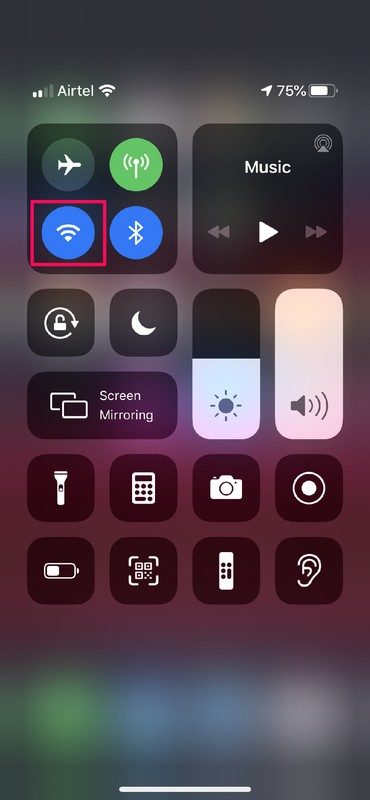
- Bây giờ, phần trên cùng bên trái này sẽ mở rộng lấp đầy màn hình của bạn để hiển thị thêm một số nút. Bạn chỉ cần nhấn và giữ nút bật lại Wi-Fi, giống như bạn đã làm trong bước trước.
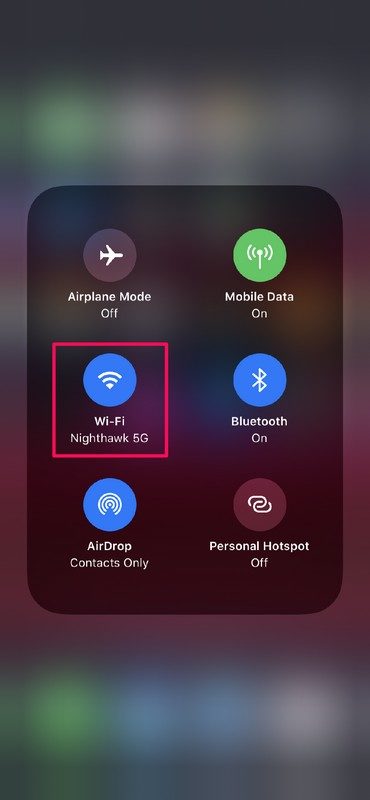
- Bây giờ, Trung tâm điều khiển sẽ hiển thị cho bạn danh sách các mạng wi-fi khả dụng mà bạn có thể kết nối. Chọn mạng bạn muốn chuyển sang và cho nó vài giây để kết nối.
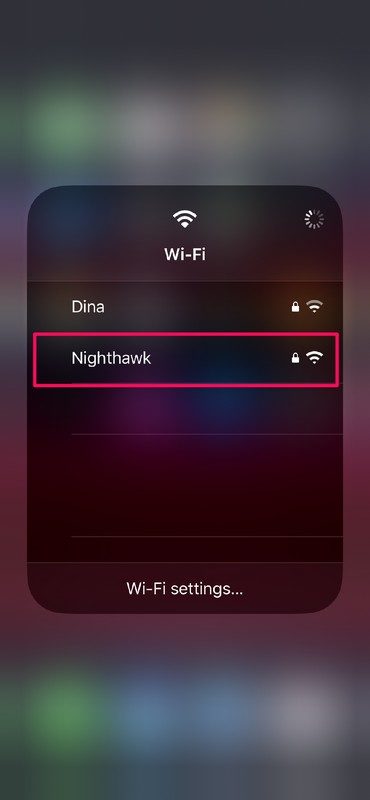
- Sau khi kết nối, bạn sẽ thấy một đánh dấu ngay bên cạnh mạng wi-fi bạn đã chọn.
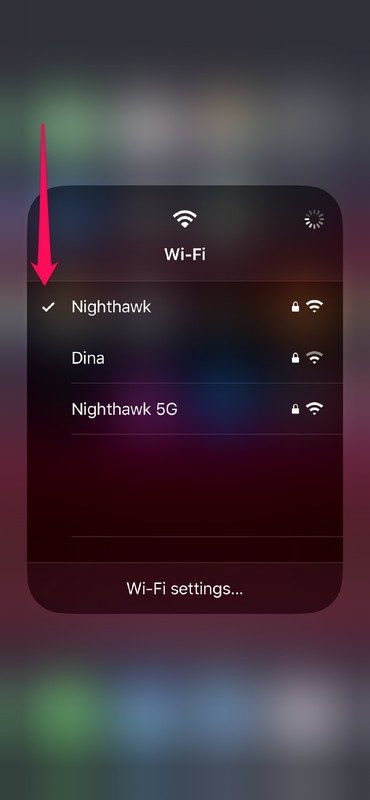
Thats tất cả để có nó.
Bây giờ bạn sẽ có thể truy cập internet từ mạng wi-fi mới được chọn và tiếp tục nơi bạn rời đi.
Điều này thuận tiện hơn rất nhiều so với những gì người dùng iOS và iPadOS đã quen thuộc, bởi vì bạn thậm chí không phải thoát khỏi một ứng dụng để chuyển đổi mạng Wi-Fi nữa. Không còn phải đào bới trong Cài đặt chỉ để thay đổi mạng không dây.
Như đã nói, phương pháp mới này có thể cần một chút thời gian để làm quen, đặc biệt nếu bạn đang hướng đến cài đặt để thay đổi mạng thường xuyên đến mức nó đã trở thành thói quen.